クリップ アニメーションを表すクリップ ゴーストを 3D 空間に表示し、クリップのトラジェクトリをプレビューしたり、ポーズを複数のクリップに渡って手動で一致させたりできます。
クリップ ゴーストを表示するには
- クリップ ゴーストとして表示するオブジェクトを選択し、Trax エディタ(Trax Editor)メニュー バーで編集 > クリップ ゴースト ルートの設定(Edit > Set Clip Ghost Root)を選択します。
キャラクタ階層のルート ノードは、キャラクタのスケルトンをクリップ ゴーストとして表示します。このため、ほとんどの場合、このルート ノードは使用に適したオブジェクトと言えます。
- クリップを右クリックし、クリップ ゴーストの表示(Show Clip Ghost)を選択します。
ゴーストが既に表示されている場合は、クリップ ゴーストの表示(Show Clip Ghost)オプションをクリップ ゴーストの非表示(Hide Clip Ghost)に変更します。
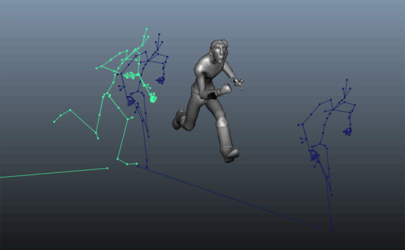
既定では、クリップ ゴーストは、クリップにおける最初および最後のポーズを表す 3D ワイヤフレームとしてシーン内に表示されます。これらのポーズ間には、アニメーションのトラジェクトリを示す線が引かれます。たとえば最初と最終のフレームの間にポーズを追加するために、クリップ ゴーストの表示を変更できます。
クリップ ゴーストの表示を変更するには
- アウトライナ(Outliner)で、修正するクリップ ゴーストの clipGhostShape ノードを選択します。
注: クリップ ゴースト ノード名は、Trax エディタ(Trax Editor)のクリップの名前に基づいています。たとえば、FunnyWalk という名前のクリップのゴーストを表示する場合、ノードはアウトライナ(Outliner)で FunnyWalkClipGhostShape という名前になります。
- アトリビュート エディタ(Attribute Editor)
clipGhostShape タブで、クリップ ゴースト シェイプ アトリビュート(Clip Ghost Shape Attributes)を次のように変更します。
- 最初と最後のポーズ ゴーストの表示をオフにするには、開始ポーズの表示(Show Start Pose)および終了ポーズの表示(Show End Pose)をオフにします。
- (既定の最初と最終のフレームを除く)追加のクリップ ポーズを表示するには、中間ポーズの表示(Show Intermediate Poses)をオンにします。中間ポーズ(Intermediate Poses)フィールドで、表示するポーズの数を設定します。
- クリップのトラジェクトリを示すためにポーズ間に表示される線をオフにするには、クリップ パスの表示(Show Clip Path)をオフにします。
